Una volta disinstallato il client di sincronizzazione desktop Tresorit, significa che Tresorit verrà rimosso dal tuo Mac. E i file non verranno più sincronizzati nel cloud. Ma se vuoi davvero disinstallare Tresorit su Mac, ti aiuteremo a fare questo lavoro fornendo alcuni strumenti utili che aiutano a rimuovere immediatamente le applicazioni inutili.
Contents: Parte 1. Cos'è Tresorit? Parte 2. Disinstallare Tresorit su Mac automaticamenteParte 3. Come disinstallare manualmente Tresorit su MacParte 4. Conclusione
Parte 1. Cos'è Tresorit?
Tresorit si dice che offra ai suoi utenti una soluzione cloud end-to-end per archiviare dati personali, dati aziendali e dati aziendali sul proprio cloud. Con questa app potrai accedere ai tuoi dati personali e ai tuoi file di lavoro in modo affidabile e tempestivo.
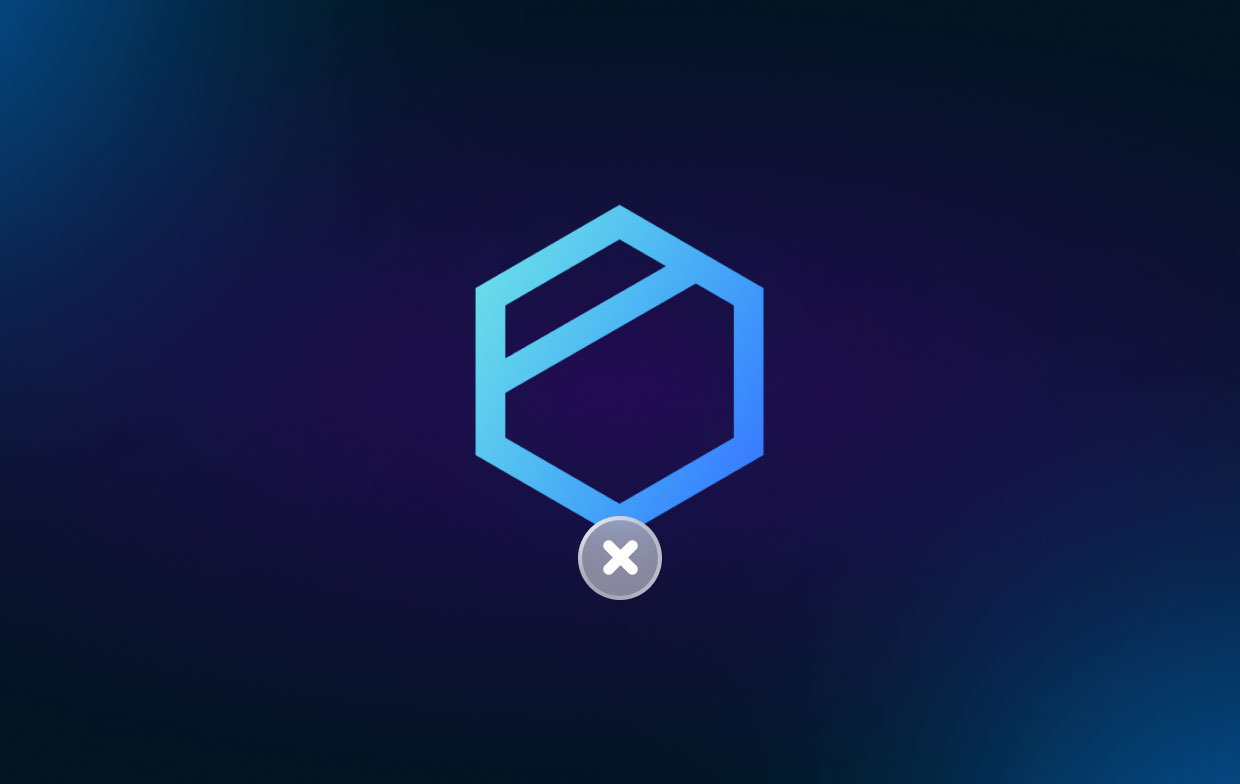
Uno delle caratteristiche di Tresorit è che viene fornito con un'elevata sicurezza nel tuo archivio cloud e può facilmente rilevare eventuali violazioni quando viene effettuato un accesso non autorizzato o se ci sono minacce ai tuoi dati.
Se hai installato Tresorit sul tuo Mac, questo sarà quello che sincronizza e condivide i tuoi file e i tuoi documenti nel tuo cloud. Un'altra cosa grandiosa di Tresorit è che hai il diritto di accedere ai tuoi file in qualsiasi momento e ovunque tu voglia.
Parte 2. Disinstallare Tresorit su Mac automaticamente
Ora è giunto il momento di mostrarti il modo migliore per eliminare Tresorit su Mac in modo semplice ed efficace. E per poterlo fare, avrai bisogno del miglior strumento che ci sia. E con questo, abbiamo il programma iMyMac PowerMyMac.
PowerMyMac è noto per essere il miglior pulitore e ottimizzatore per Mac. Viene fornito con molte funzionalità che puoi utilizzare per ripulire davvero bene il tuo Mac. Queste funzionalità sono il programma di disinstallazione dell'app, l'ottimizzazione e molto altro ancora. Con tutte queste funzionalità, puoi ripulire il tuo Mac in pochi clic.
Con questo Mac Cleaner, sarai in grado di rimuovere Tresorit in pochi clic. Fortunatamente per te, la funzione App Uninstaller di PowerMyMac può aiutarti a disinstallare tutti i tipi di programmi software come disinstallare rapidamente OneDrive.
Segui i passaggi seguenti per disinstallare Tresorit su Mac con PowerMyMac:
Passaggio 1. Scegli il Programma di disinstallazione app
Scarica, installa e avvia il programma PowerMyMac. Tutto quello che devi fare è selezionare Disinstallazione funzione dalle categorie sul lato sinistro dello schermo.
Passo 2. Scansiona tutte le app sul tuo Mac
Clicca su SCANSIONA in modo che il programma possa trovare tutte le applicazioni che hai installato sul tuo Mac.
Passaggio 3. Seleziona Tresorit.app da disinstallare
Scegli l'opzione Tutte le applicazioni e poi cerca l'app Tesorit nella parte destra dello schermo.
Passaggio 4. Elimina Tresorit su Mac
Clicca sul PULISCI pulsante. Questo avvierà il processo per disinstallare Tresorit su Mac.

Parte 3. Come disinstallare manualmente Tresorit su Mac
Ora, se vuoi sapere come rimuovere manualmente Tresorit dal Mac, allora abbiamo anche il modo migliore per farlo. Quindi segui la guida qui sotto.
- Assicurati di avere CloseTresorit sul tuo Mac prima di disinstallarlo
- Fai clic con il pulsante destro del mouse su Tresorit nel Dock e sarai in grado di visualizzare un menu a comparsa. Clicca sul smettere pulsante.
- Force Quit Tresorit. Clicca su Finder e quindi scegliere Applicazioni cartella. Scegli Utilità e avvia Activity Monitor.
- Cerca la scheda CPU e scegli l'app Tresorit. Fare clic sul pulsante "X" nell'angolo in alto a destra dello schermo e fare clic su Uscita forzata pulsante.
- Fare clic sulla cartella Applicazioni ed eliminare Fare clic su Finder e scegliere le applicazioni. Fare clic con il tasto destro sull'icona Tresorit e scegliere di Sposta nel Cestino.
- Ripulisci i file rimanenti di Tresorit. Fai clic sull'app Finder e fai clic su Vai. Clicca sul Vai alla cartella. Digita
~Librarynella scatola. Fai clic sul pulsante Vai e premere il pulsante Invio. - Vai alla sottocartella e cerca i file rimanenti di Tresorit quando disinstalli Tresorit su Mac. Di seguito sono riportate le cartelle in cui dovresti andare.
/Home/Library/LaunchAgents//Library/LaunchDaemons//Library/Launch Agents//Home/Library/StartupItems//Library/StartupItems//Home/Lbrary/ApplicationSupport//Home/Library/Preferences/~/Library/Caches/~/Library/Application Support/
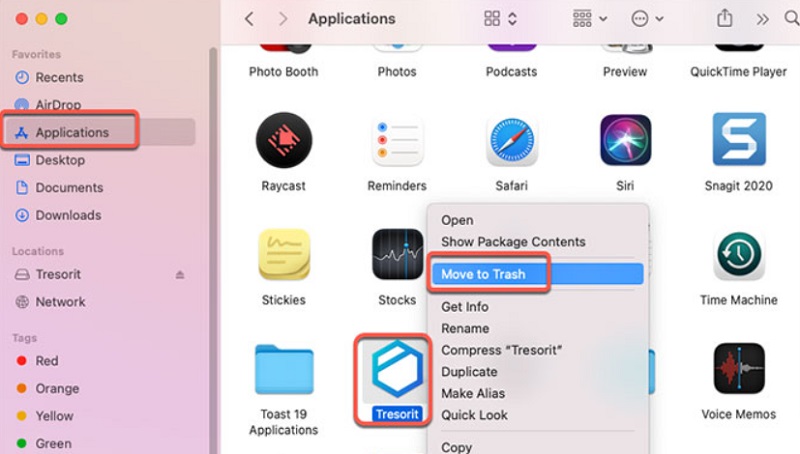
E un altro modo per disinstallare Tresorit su Mac è fare la guida che abbiamo per te di seguito.
- Avvia la cartella Applicazioni situata sul lato sinistro della finestra del Finder. Oppure puoi semplicemente premere i tasti CMD+SHIFT+A pulsanti.
- Selezionare Tresorit dall'elenco. Fare clic destro su di esso e selezionare Mostra contenuto pacchetto opzione. Questo aprirà quindi un'altra cartella.
- Vai al tuo macOS e seleziona il file di disinstallazione.
- Clicca su Disinstallare pulsante per aprire il processo di disinstallazione e rimuovere Tresorit dal tuo Mac in modo sicuro.
- Inserisci la tua password per continuare a disinstallare l'app Tresorit.
- Una volta inserita la password, il processo di disinstallazione di Tresorit su Mac sarà completato.
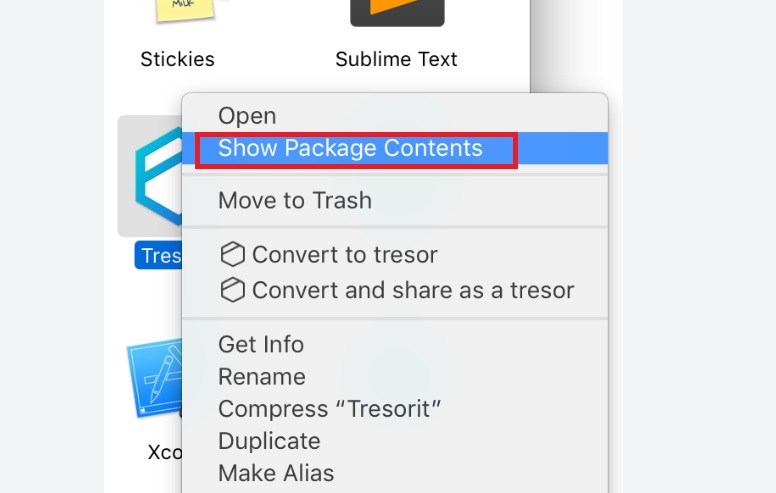
Parte 4. Conclusione
Ora siamo certi che ora sei informato su come disinstallare Tresorit su Mac in modo rapido e semplice. E se vuoi avere il modo migliore e il modo più semplice per rimuovere Tresorit dal tuo Mac, ti consigliamo vivamente di utilizzare PowerMyMac. È sicuro, veloce, efficiente e consigliato da tutti gli utenti. Prendi questo strumento oggi!



